Vệ Sinh LapTop Đúng Cách
Vệ Sinh LapTop Quảng Ngãi
Tại sao cần phải vệ sinh laptop thường xuyên?
Laptop thường xuyên sử dụng với tần suất cao trong văn phòng hay thường xuyên di chuyển tiếp xúc trực tiếp với môi trường khói bụi bên ngoài rất dễ bám bẩn. Đặc biệt là bụi mịn tích tụ trong các khe, linh kiện bên trong ảnh hưởng trực tiếp đến hiệu suất của máy. Vì vậy cần phải vệ sinh máy tính xách tay là để:
- Tăng tuổi thọ laptop
- Loại bỏ những bụi bẩn tích tụ lâu ngày bên dưới bàn phím
- Giảm nguy cơ xảy ra các sự cố bất ngờ về phần mềm và phần cứng trong quá trình sử dụng
- Tối ưu hiệu suất của quạt thông gió, giảm tình trạng máy tính bị đơ, nóng máy hư hại linh kiện máy tính
- Tăng độ nhạy cho các cổng kết nối USB, HDMI, VGA trên máy tính
- Khắc phục tình trạng máy không bị đơ và gây tiếng ồn
- CPU làm mát tốt hơn khi được thay keo tản nhiệt.
Lời khuyên khi vệ sinh laptop tại nhà
- Không vệ sinh máy khi máy đang hoạt động.
- Tắt máy và tháo pin trước khi vệ sinh.
- Đọc kỹ hướng dẫn trước khi vệ sinh.
- Nếu không có cồn, dùng dung dịch lau màn hoặc dung dịch lau kính cũng được.
- Chờ trong 20-30 phút để máy hoàn toàn khô ráo trước khi lắp pin và khởi động máy.
- Vệ sinh laptop tại nhà chỉ là phương pháp tạm thời. Nên mang máy ra cửa hàng đã mua hoặc các cửa hàng vệ sinh laptop để giúp bạn vệ sinh sâu và cẩn thận nhất.
Vệ sinh laptop tại nhà
Chuẩn bị các bộ vệ sinh laptop
Đầu tiên bạn cần chuẩn bị một số dụng cụ trước khi bắt tay vào vệ sinh laptop:
- Bông hoặc vải mềm: Dùng để vệ sinh các vị trí dễ trầy, xước, vỡ.
- Cọ quét, cọ mềm: Dùng để vệ sinh góc, kẽ của laptop.
- Dung dịch tẩy rửa chuyên dụng: Dùng để vệ sinh màn hình laptop.
- Bông tăm
- Ống nén thổi khí: dụng cụ để thổi bụi bẩn nằm xong bên trong các kẽ hở bàn phím
- Keo tản nhiệt: sử dụng để loại bỏ các khe hở giữa các bộ phận tản nhiệt hay bề mặt tiếp xúc các linh kiện bên trong máy.
- Máy hút bụi laptop
- Bộ dụng cụ tháo lắp laptop chuyên dụng bao gồm tua vít, đầu ốc vít, nhíp giúp dễ dàng tháo mở vỏ máy và các linh kiện bên trong
- Bộ công cụ vệ sinh laptop chuyên dùng: Gồm nhiều công cụ hỗ trợ như cọ quét bụi, dung dịch vệ sinh laptop, bạn có thể tìm mua tại các cửa hàng sửa máy tính.
Dụng cụ vệ sinh laptop
Cách vệ sinh các linh kiện bên trong laptop
Trước khi thực hiện các bước vệ sinh laptop bạn nên tắt nguồn và ngắt các kết nối quan trọng đồng thời rút dây sạc laptop và tháo bỏ các dây cáp kết nối như cáp HDMI, VGA, USB,...
Bước 1: Tháo vỏ ngoài laptop
- Tháo rời mặt sau của vỏ máy tính: Vặn mở tất các các vít bề mặt dưới của laptop. Sau đó tiếp tục mở các dây quạt bộ tản nhiệt, dây wifi, dây cáp nguồn, dây cáp màn hình theo thứ tự. Tiếp tục tháo quạt tản nhiệt bằng cách lấy đầu vít nhỏ mở tất cả ốc cố định tại bộ phận này rồi chuyển đến tháo các dây cáp USB và ổ cứng.
- Nếu máy tính có bàn phím liền phải dùng thanh que mở bàn phím bằng cách đẩy vào 4 góc của bàn phím rồi nạy nhẹ là có thể tháo được.
Tháo vỏ ngoài laptop
Đây là phần hiển thị và giao tiếp giữa người sử dụng với máy tính, rất nhạy cảm và dễ hư hỏng nhất nên bạn cần cẩn thận khi làm vệ sinh bộ phận này.
Bạn nên chọn loại vải mềm, mịn khi vệ sinh laptop, có thể chọn loại vải Microfiber, loại vải này có bề mặt sợi vải mềm mịn, làm sạch hiệu quả, sạch sâu sâu nhưng lại không khiến cho màn hình laptop bị trầy xước. Trước khi lau, hãy cho một ít dung dịch vệ sinh laptop chuyên dụng vào vải với lượng vừa phải, sau đó lau màn hình đều tay, nhẹ nhàng, tránh gây trầy xước.
Lưu ý khi vệ sinh laptop
- Tắt laptop, rút sạc, tháo pin trước khi bắt đầu vệ sinh.
- Giữ vững đằng sau màn hình để vệ sinh đạt hiệu quả hơn.
- Tuyệt đối không phun hay đổ trực tiếp dung dịch ra màn hình mà phải cho dung dịch vào bông hay vải mềm để lau.
- Với các góc màn hình, bạn dùng chổi quét nhẹ nhàng để loại bỏ hết các chất bẩn.
Bước 2: Vệ sinh các linh kiện và tra keo bộ tản nhiệt laptop
Vệ sinh quạt tản nhiệt: Dùng cọ mềm quét hết lớp bụi bẩn bám bên ngoài. Tiếp đến xử lý các góc, khe quạt bám bụi dùng ống thổi khí nén để thổi bụi bên trong.
Vệ sinh quạt tản nhiệt
Làm sạch thanh Ram laptop: Ram cũng như nhiều linh kiện khác được làm bằng đồng nên sẽ bị oxy hóa theo thời gian từ đó giảm khả năng tiếp điện. Để vệ sinh Ram đúng cách bạn lấy một gôm trắng chà nhẹ nhàng xung quanh. Tiếp đến lấy chổi cọ quét sạch vụn gôm còn sót lại.
Làm sạch Ram laptop
Vệ sinh bản lề: bản lề là một bộ phận quan trọng giúp kết nối màn hình với thân máy bao gồm hai bên ốc nối. Bạn cần dùng bình khí xịt hoặc máy hút bụi để làm sạch bản lề để việc đóng mở laptop dễ dàng hơn.
Cuối cùng, dùng cọ mềm vệ sinh các bụi bẩn còn lại trên các bộ phận còn lại
Vệ sinh bản lề
Bạn có thể dùng máy hút bụi cầm tay mini hoặc chổi, cọ để quét bàn phím. Sử dụng cọ quét làm sạch bên trên và cọ mềm để vệ sinh các khe của bàn phím, nhớ vệ sinh toàn bộ bàn phím, từ trên xuống dưới, từ trái qua phải và thực hiện nhẹ tay để tránh gây xước nhé.
Cách vệ sinh và tra keo tản nhiệt laptop
- Sau khi vệ sinh các linh kiện khác bạn cần kiểm tra lại keo tản nhiệt có bị khô và bong tróc hay không. Bởi vì khi lớp keo này không còn sẽ không còn tác dụng giảm nhiệt cho CPU, laptop sẽ dễ nóng tạo tiếng ồn và dễ hư hỏng nếu không khắc phục.
- Dùng khăn giấy khô hoặc bông tăm thấm một chút dung dịch vệ sinh laptop hoặc cồn nước. Lau nhẹ phần keo trên bề mặt chipset và mặt sau của phiến tản nhiệt. Cuối cùng tra keo mới vào tản nhiệt, ở bước này đòi hỏi bạn phải cẩn thận không cho quá nhiều keo chỉ cần 1 giọt rồi từ từ dàn đều ra.
- Lắp các bộ phận lại như ban đầu mà không cần đợi keo khô. Khi lắp các bộ phận có nhiều ốc không nên vặn chặt một góc vì sẽ dễ bị mất cân bằng các linh kiện. Thay vào đó hãy văn lần lượt 4 góc khi lắp ráp lại như ban đầu.
Vệ sinh và tra keo tản nhiệt laptop
Cách vệ sinh bên ngoài laptop
Bước 1: Vệ sinh màn hình laptop
Vệ sinh màn hình laptop
Đây là phần hiển thị và giao tiếp giữa người sử dụng với máy tính, rất nhạy cảm và dễ hư hỏng nhất nên bạn cần cẩn thận khi làm vệ sinh bộ phận này.
Bạn nên chọn loại vải mềm, mịn khi vệ sinh laptop, có thể chọn loại vải Microfiber, loại vải này có bề mặt sợi vải mềm mịn, làm sạch hiệu quả, sạch sâu sâu nhưng lại không khiến cho màn hình laptop bị trầy xước.
Trước khi lau, hãy cho một ít dung dịch vệ sinh laptop chuyên dụng vào vải với lượng vừa phải. Sau đó bạn cần đỡ màn hình và lau màn hình đều tay, nhẹ nhàng, tránh gây trầy xước. Tránh cho dung dịch hay chất tẩy rửa trực tiếp lên màn hình laptop.
Lưu ý khi vệ sinh laptop:
- Tắt laptop, rút sạc, tháo pin trước khi bắt đầu vệ sinh.
- Giữ vững đằng sau màn hình để vệ sinh đạt hiệu quả hơn.
- Tuyệt đối không phun hay đổ trực tiếp dung dịch ra màn hình mà phải cho dung dịch vào bông hay vải mềm để lau.
- Với các góc màn hình, bạn dùng chổi quét nhẹ nhàng để loại bỏ hết các chất bẩn.
Bước 2: Vệ sinh bàn phím
Vệ sinh bàn phím laptop
Vệ sinh bàn phím đúng cách luôn là một khó khăn bởi vì bộ phận này dễ bám bụi và vụn thức ăn tồn đọng và khó xử lý hết nếu chỉ lau sơ bề mặt ngoài.
Bạn có thể dùng máy hút bụi cầm tay mini hoặc chổi, cọ để quét bàn phím. Sử dụng cọ quét làm sạch bên trên và cọ mềm để vệ sinh các khe của bàn phím, nhớ vệ sinh toàn bộ bàn phím, từ trên xuống dưới, từ trái qua phải và thực hiện nhẹ tay để tránh gây xước nhé.
Tiếp đến lật ngược bàn phím để các chất bẩn rơi ra ngoài. Nếu không có máy hút bụi nên dùng ống thổi khí, nghiêng máy một góc dưới 90 độ để đảm bảo thổi sạch được hoàn toàn mà không phải kẹt bên trong máy. Sau cùng dùng tăm bông khô để lau sạch bề mặt các rãnh.
Lưu ý: Không sử dụng bất kỳ loại dung dịch nào để vệ sinh bàn phím vì phía dưới là các bản mạch bán dẫn nhạy cảm với nước.
Bước 3: Vệ sinh cổng giao tiếp và ổ đĩa
Với các vị trí này, bạn dùng bông khô lau thật sạch bên ngoài. Tiếp đến dùng cọ quét thật sâu vào các khe để vệ sinh thật sạch. Cũng giống như bàn phím, bạn cũng không được sử dụng chất lỏng để làm vệ sinh laptop tại bộ phận này vì bên trong cổng kết nối có rất nhiều chân giao tiếp gắn liền mới các mạch máy tính, nếu chúng bị dính nước sẽ hỏng hóc hết.
Vệ sinh cổng giao tiếp và ổ đĩa
Bước 4: Vệ sinh vỏ máy laptop
Vệ sinh vỏ máy
Vỏ máy thường làm chất liệu nhựa hoặc hợp kim nhôm bền bỉ, dùng để bảo vệ các linh kiện bên trong máy. Với chất liệu cao cấp vỏ máy thường chịu nhiệt và không thấm nước nên vệ sinh rất dễ dàng.
Bạn chỉ cần thấm một ít nước, cồn hay các chất tẩy rửa nhẹ vào khăn. Chỉ cần lau nhẹ các vết bẩn là đã trả về một vẻ ngoài sạch như mới cho laptop.
Bước 5: Vệ sinh laptop ở khe tản nhiệt và quạt thông gió
Hai bộ phận quạt thông gió và khe tản nhiệt có chức năng giảm bớt nhiệt lượng cho máy tính, giúp cho CPU xử lý các tác vụ được tốt hơn.
Tuy nhiên, bộ phần này khá rắc rối để làm vệ sinh. Bạn dùng cọ chùi thật kỹ các khe thoát nhiệt của máy. Sau đó dùng tăm bông luồn qua các kẽ hở để đảm bảo bộ phận này được làm sạch nhất có thể. Cuối cùng, bạn dùng bông tẩm cồn lau qua một lần nữa. Vậy là công tác vệ sinh laptop của bạn đã hoàn thành rồi đấy.
Vệ sinh laptop ở khe tản nhiệt và quạt thông gió
Những lỗi thường gặp khi vệ sinh laptop bạn cần lưu ý
Lỗi thường gặp khi vệ sinh laptop
Trong quá trình vệ sinh laptop, bạn nên lưu ý tránh phải những lỗi sai như sau để thiết bị hoạt động ổn định hơn, không gặp phải bất kỳ vấn đề gì sau khi đã vệ sinh xong.
Tháo lắp laptop không đúng cách trước và sau khi vệ sinh laptop
Nếu như bạn có ý định vệ sinh laptop ở những bộ phận bên trong, hãy đảm bảo rằng mình có đầy đủ kiến thức chuyên môn cần thiết để làm việc này. Vì nếu bạn không có kinh nghiệm vững vàng trong việc tháo, lắp laptop, bạn sẽ rất dễ gặp phải tình trạng lắp ráp bị thiếu ốc vít, lắp ráp sai chỗ, mối lắp không khớp hoặc bị sót linh kiện, điều này sẽ khiến cho việc vệ sinh laptop vừa không mang lại hiệu quả gì, vừa khiến cho laptop bị hư hỏng nặng hơn.
Nếu như bạn muốn vệ sinh laptop bên trong nhưng không có kiến thức về kỹ thuật, mạch điện, hãy nhờ đến sự hỗ trợ của thợ sửa chữa, bảo hành chuyên dụng nhé!
Vệ sinh máy tính khi thiết bị đang chạy
Lỗi vệ sinh laptop khi đang sử dụng
Bạn vẫn đang sử dụng máy tính nhưng bỗng nhiên thấy nó hơi bẩn, liệu bạn có nên vệ sinh ngay và luôn mà không phải chờ tắt máy? Câu trả lời là Không nhé! Bạn hoàn toàn không nên vệ sinh laptop khi máy vẫn đang hoạt động, vì điều này có thể khiến cho linh kiện của bạn bị hỏng nhanh chóng, thậm chí còn có nguy cơ xảy ra chập điện, gây nguy hiểm cho chính bạn.
Không dùng dung dịch vệ sinh laptop chuyên dụng
Không phải vô cớ mà người ta lại sản xuất riêng dung dịch vệ sinh laptop chuyên dụng đâu. Loại dung dịch này đã được sản xuất với những hợp chất phù hợp, không gây hại cho máy tính. Đồng thời, loại dung dịch này không chứa những chất gây hại, gây ăn mòn thiết bị linh kiện và màn hình máy. Chính vì vậy, hãy mua đúng loại dung dịch vệ sinh chuyên dụng để vệ sinh laptop nhé!
Những câu hỏi thường gặp
1. Vệ sinh laptop có tác dụng gì, có nên vệ sinh laptop?
Vệ sinh máy tính thường xuyên giúp tăng tuổi thọ laptop, loại bỏ những bụi bẩn tích tụ lâu ngày bên dưới bàn phím. Đồng thời khắc phục tình trạng máy không bị đơ và gây tiếng ồn. Bạn nên thường xuyên vệ sinh laptop theo định kỳ và
2. Có nên vệ sinh laptop bằng cồn?
Cồn có tác dụng làm sạch nhiều loại vết bẩn, sử dụng cồn nồng độ thấp sẽ loại bỏ những vết bẩn lâu ngày và diệt khuẩn cho máy. Tuy nhiên bạn chỉ nên sử dụng cồn để vệ sinh bên ngoài vỏ máy. Để biết cách vệ sinh phía ngoài máy hãy tham khảo bài viết trên.
3. Cách vệ sinh bàn phím laptop Dell inspiron?
Nếu bạn không có máy hút bụi mini thì nên sử dụng chổi, cọ để quét bàn phím. Sau đó nghiêng laptop một góc vừa phải dùng ống thổi khí để thổi sạch các chất bẩn.
4. Không vệ sinh laptop lâu ngày có sao không?
Việc vệ sinh laptop nên thường xuyên thực hiện định kỳ từ 6 tháng đến 1 năm. Nếu không vệ sinh laptop sẽ dễ bị nóng máy, ảnh thưởng các bộ vi xử lý bên trong có thể nhanh làm hỏng máy.
Xem Thêm
Sửa May Tính Tận Nhà Quảng Ngãi
THIẾT BỊ VĂN PHÒNG QUANG HIỀN COMPUTER
Hotline: 0888.214.252 Ms.Vy










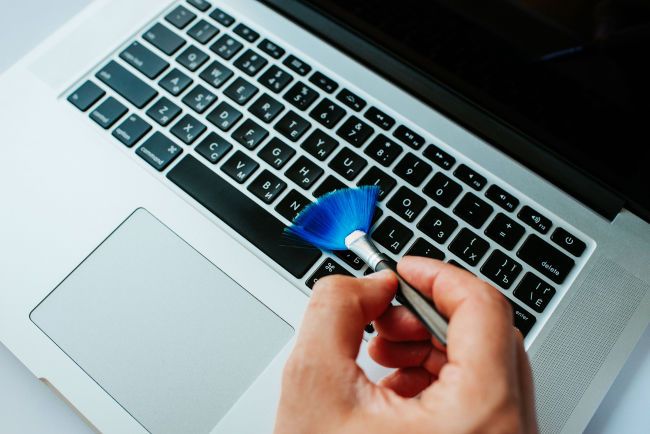
.jpg.jpg)




Xem thêm